 Reminders
Reminders
Aplikacija Reminders vam olajša spremljanje vseh vaših opravkov. Ustvarite opomnike za nakupovalne sezname, službene projekte ali kar koli drugega, pri čemer bi radi ostali na tekočem. Uporabite prilagodljiva orodja, kot so Tags in Custom Smart Lists, da organizirate opomnike, da se ujemajo z vašim potekom dela, in shranite sezname Reminders kot predloge, da jih znova uporabite v prihodnosti. Seznam lahko delite tudi z drugimi, da sodelujete in delate skupaj.
Dodajte oznake. Dodajte oznake, da organizirate opomnike. Če želite hitro filtrirati opomnike, kliknite eno ali več oznak v stranski vrstici.
Ustvarjanje pametnih seznamov po meri. Pametni seznami samodejno razvrstijo prihodnje opomnike glede na datume, čase, oznake, lokacije, zastavice ali prednost. Ustvarite sezname Custom Smart Lists tako, da kliknete Add List, izberete »Make into Smart List« in nato dodate filtre.
Shranite seznam kot predlogo.Ko ustvarite seznam, ki ga želite znova uporabiti, ga lahko shranite kot predlogo. Izberite seznam v stranski vrstici, nato pa izberite File > Save as Template.
Poglejte, kaj se dogaja. Seznama Today in Scheduled v stranski vrstici združita elemente glede na čas in datum. Ostanite na tekočem s prihodnjimi opomniki in se prepričajte, da nikoli ničesar ne zamudite.
Uporaba pametnih predlogov. Aplikacija Reminders samodejno predlaga datume, čase in lokacije opomnikov na osnovi podobnih opomnikov, ki ste jih ustvarili v preteklosti.
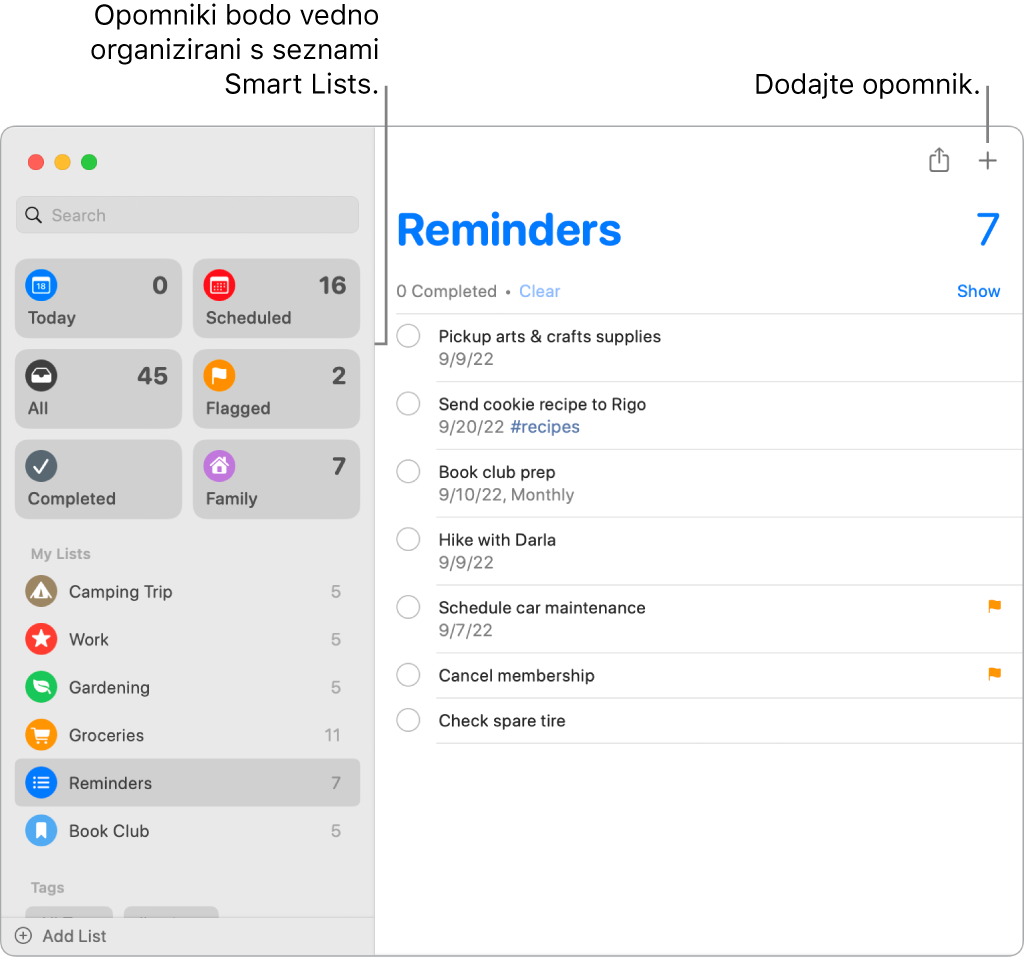
Sodelovanje pri seznamu. Pošljete lahko povabilo za sodelovanje pri seznamu v aplikaciji Messages ali Mail, ali kopirate povezavo ter jo posredujete v skupno rabo. Kliknite ![]() , nato izberite Messages, Mail ali Invite with Link. Če delite v aplikaciji Messages, bodo vsi v nizu samodejno dodani na seznam. Ko povabite druge, da se pridružijo, lahko sledite dejavnosti in upravljate sodelovanje s klikom
, nato izberite Messages, Mail ali Invite with Link. Če delite v aplikaciji Messages, bodo vsi v nizu samodejno dodani na seznam. Ko povabite druge, da se pridružijo, lahko sledite dejavnosti in upravljate sodelovanje s klikom ![]() .
.
Dodeljevanje odgovornosti. Dodelite opomnike ljudem, s katerimi delite sezname, da prejmejo obvestilo. Razdelite opravila in poskrbite, da vsi poznajo svoje odgovornosti. Če želite seznam dati v skupno rabo, kliknite ![]() v menijski vrstici in izberite, kako ga želite dati v skupno rabo.
v menijski vrstici in izberite, kako ga želite dati v skupno rabo.
Organizacija s podopravili in skupinami. Če želite spremeniti opomnik v podopravilo, pritisnite Command-] ali ga povlecite prek drugega opomnika. Nadrejeni opomnik je okrepljen in podopravilo je pod njim. Podopravila lahko strnete ali razširite, če želite ohraniti pogled brez odvečnih elementov.
Če želite povezati opomnike, izberite File > New Group. Poimenujte skupino po želji. Dodajte več seznamov tako, da jih povlečete v skupino, ali jih odstranite tako, da jih povlečete.
Oglejte si, kaj ste dokončali.Končan seznam Completed Smart List v stranski vrstici vam omogoča ogled vseh dokončanih opomnikov, tudi ko ste jih označili.
Prejemanje predlogov za opomnike v aplikaciji Mail. Ko odgovarjate na sporočilo v aplikaciji Mail, Siri prepozna možne opomnike in vam predlaga, da jih ustvarite.
Hitro dodajanje opomnika. Z naravnim jezikom hitro dodajte opomnik. Napišite na primer »Odpelji Ano na trening nogometa vsako sredo ob 17h«, če želite ustvariti opomnik, ki se ponavlja na isti dan ob istem času.
Vpraöaj Siri. Recite na primer: »Remind me to stop at the grocery store when I leave here.«
Več informacij. Glejte uporabniški priročnik za aplikacijo Reminders.